solidworks新手入门超简单练习图纸
浏览:102日期:2024-01-30 10:38:06
下面给大家介绍的是solidworks新手入门超简单练习图纸的方法,具体操作步骤如下: 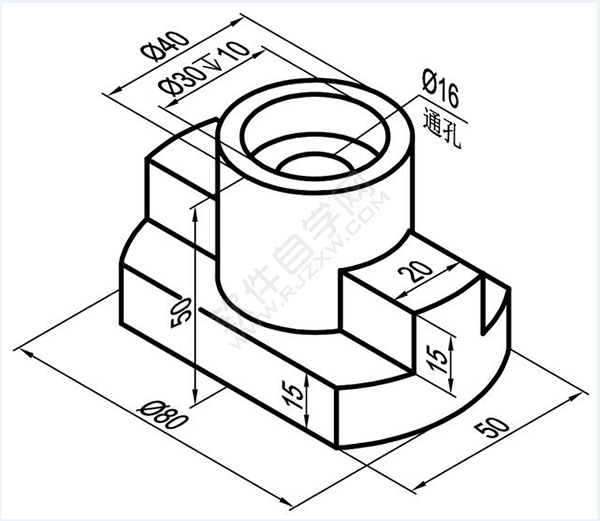
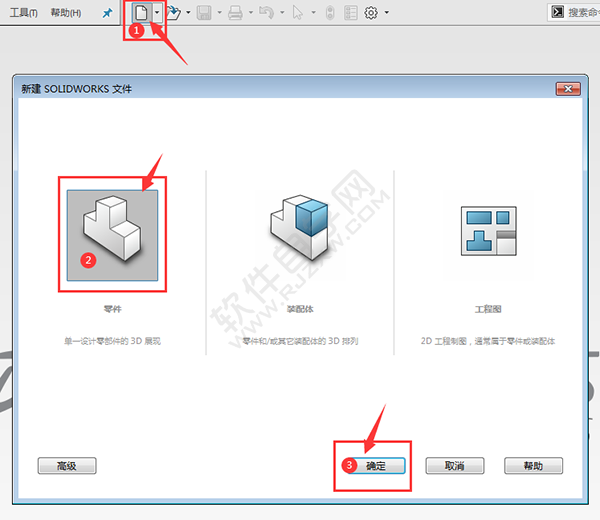
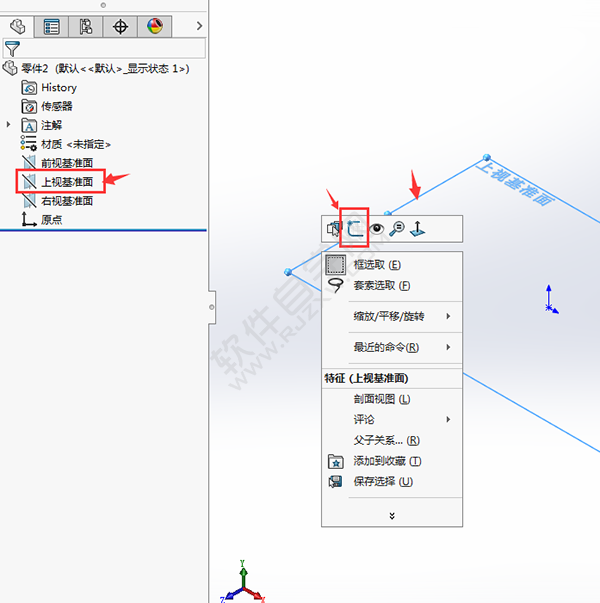
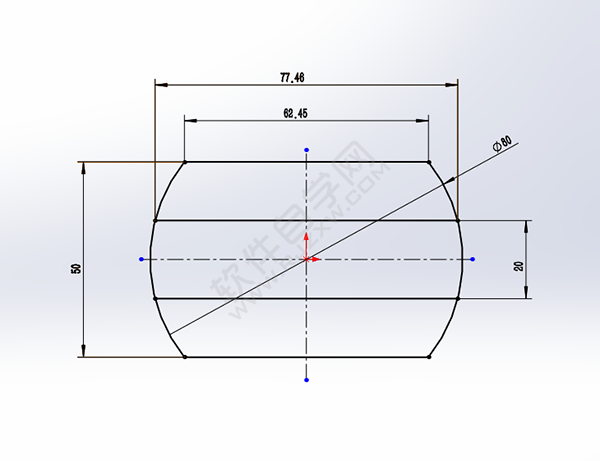
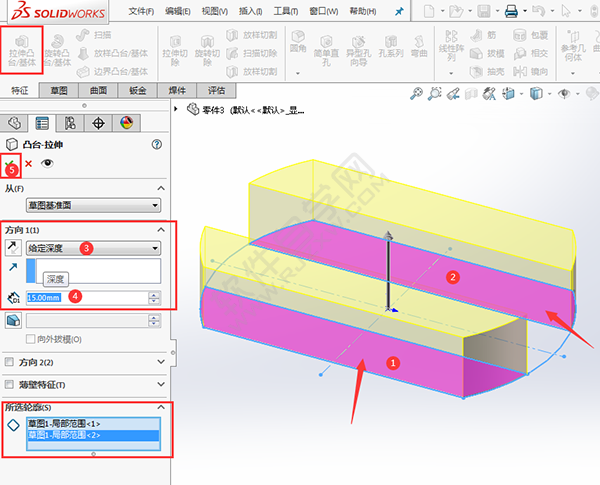
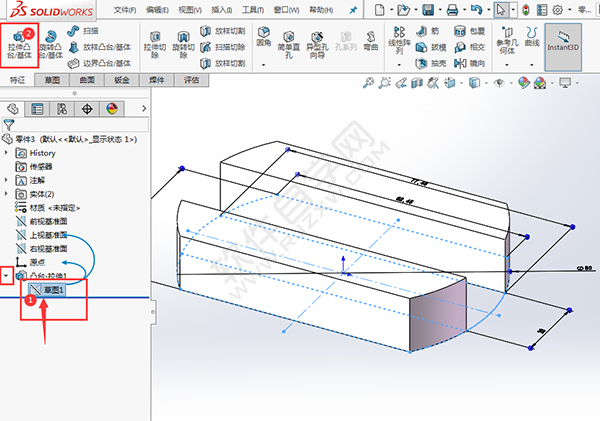

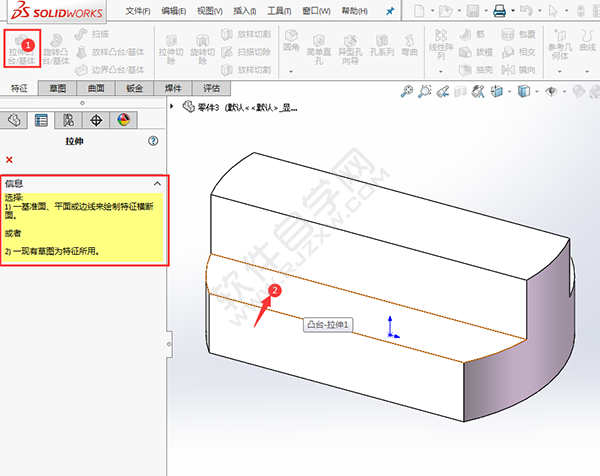
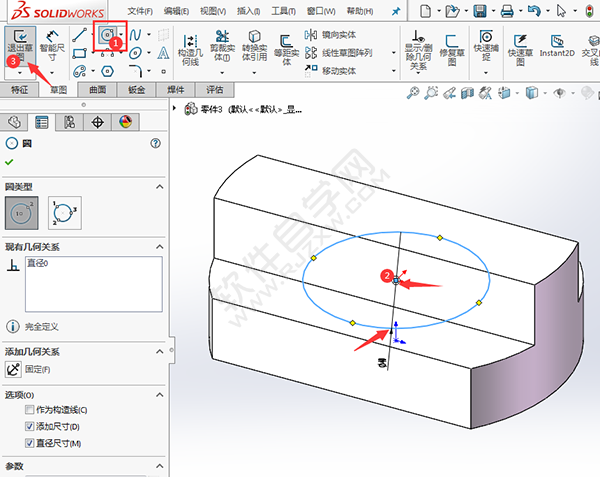
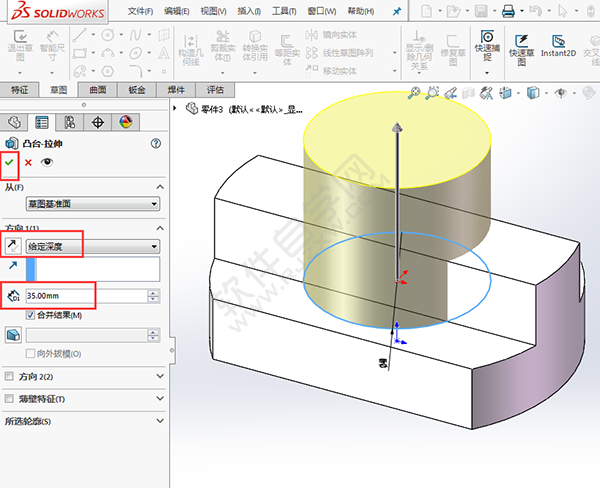
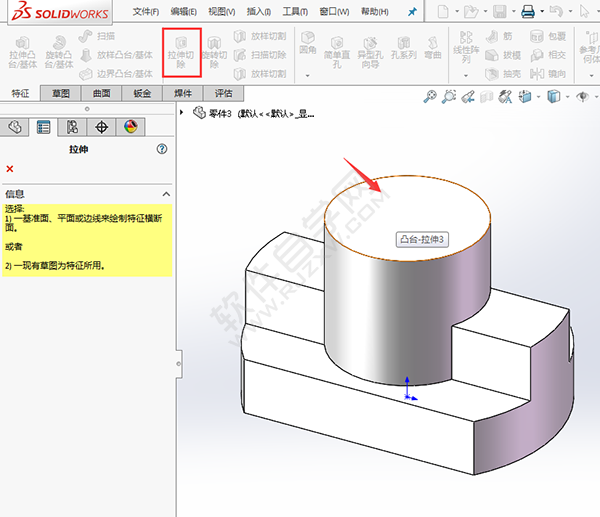
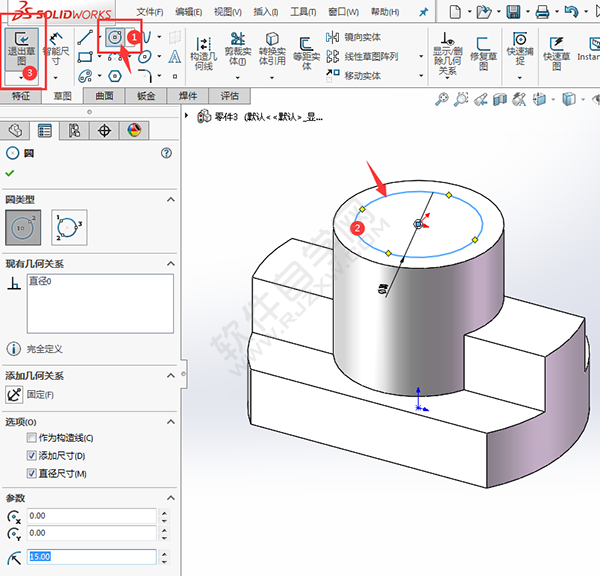
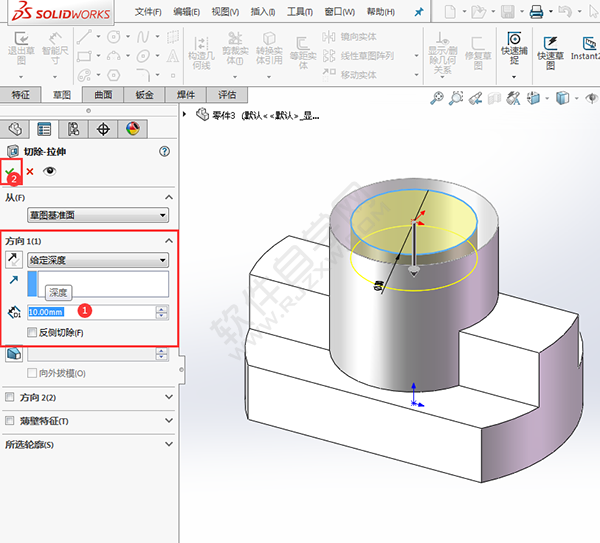
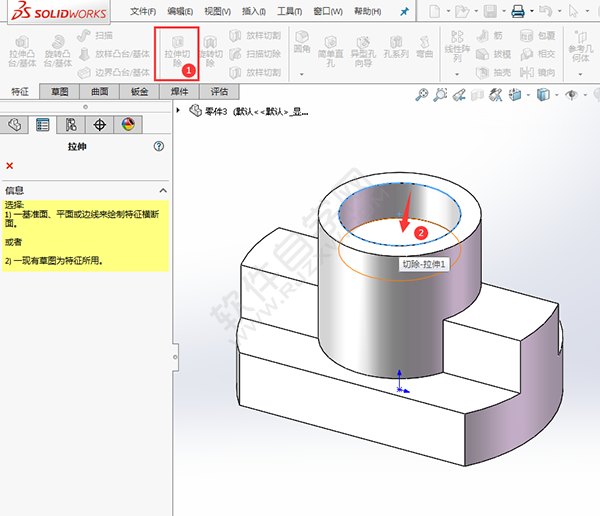
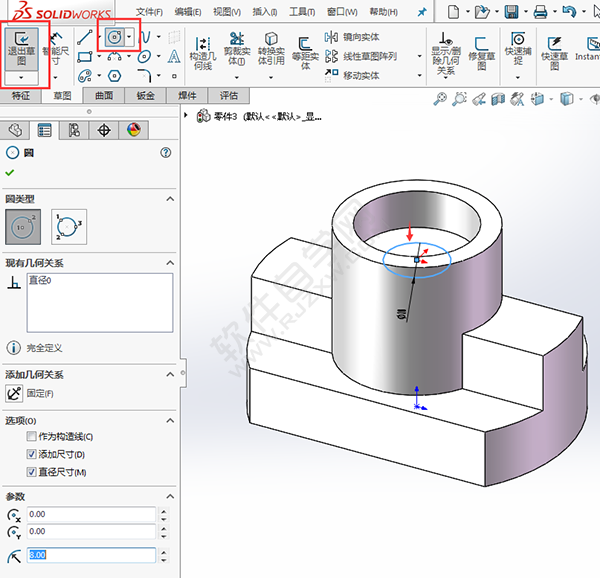
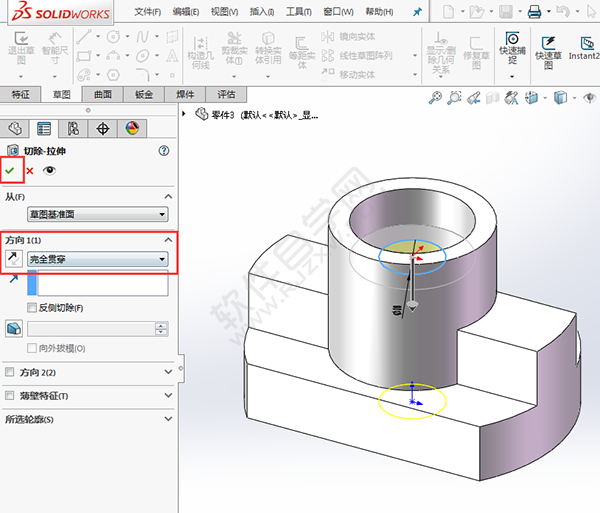
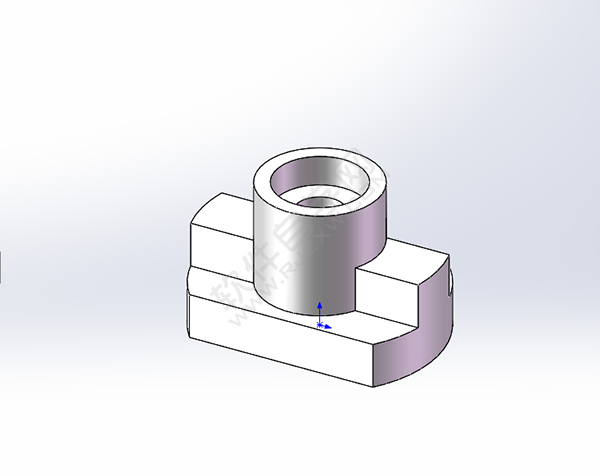 以上就是solidworks新手入门超简单练习图纸,希望大家喜欢,请继续关注优爱好网。
以上就是solidworks新手入门超简单练习图纸,希望大家喜欢,请继续关注优爱好网。
练习题图纸尺寸如下:
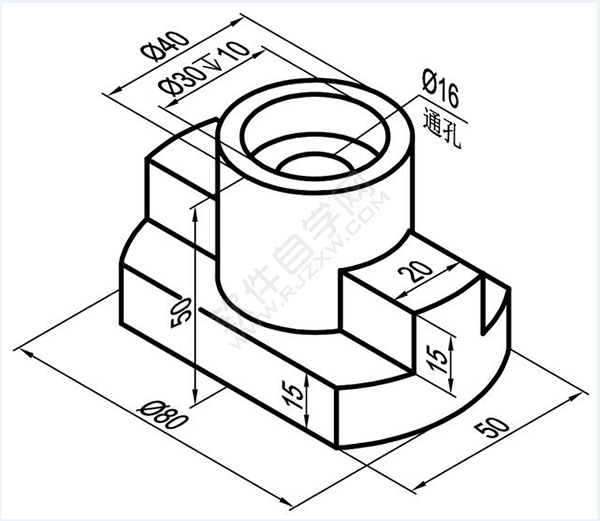
第1步、打开SOLIDWORKS软件,点击新建图标,再点击零件,点击确定。
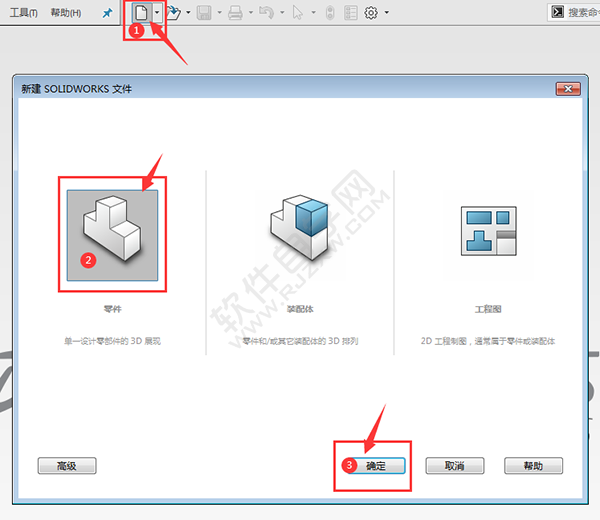
第2步、点击上视基准面,右击选草图绘制。
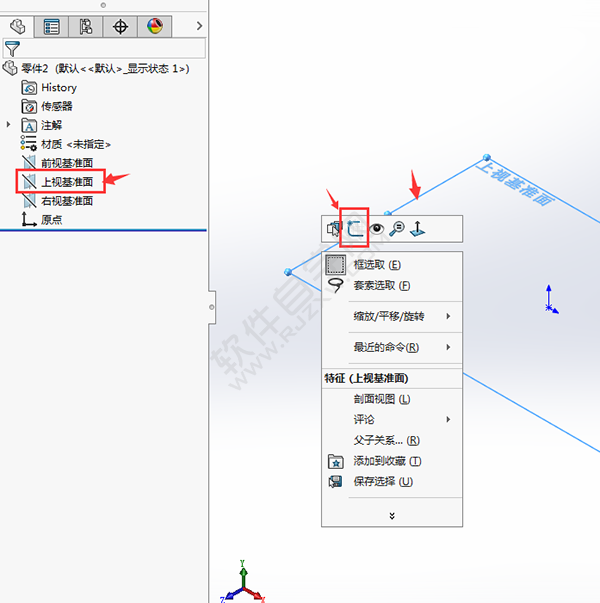
第3步、在上视基准面中,绘制下面的草图出来,尺寸如图:
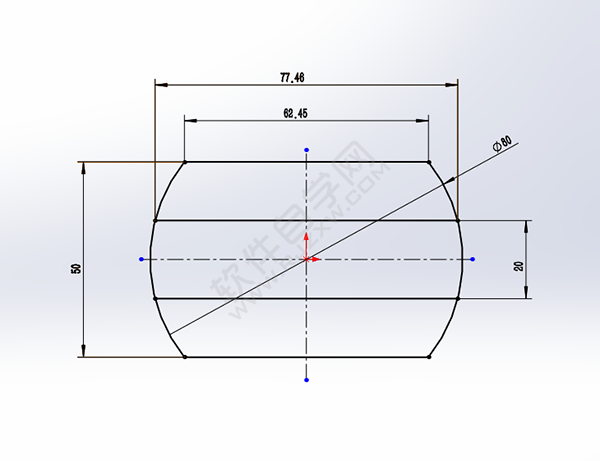
第4步、退出草图,点击拉伸凸台,选择左右两个草图范围,设置给定深度为15mm,点击确定。
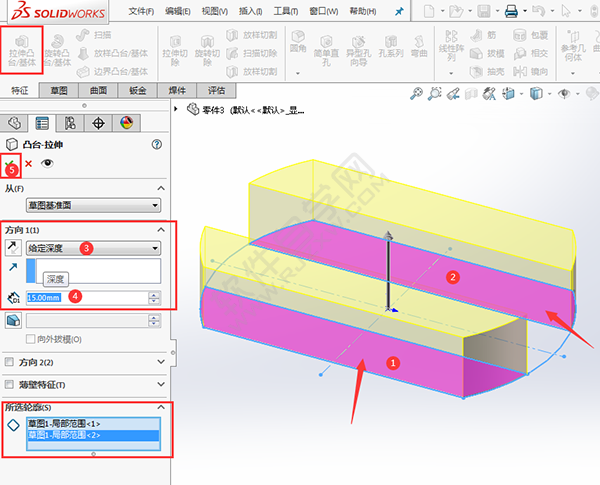
第5步、点击凸台拉伸1里面的草图1。再点击拉伸凸台。
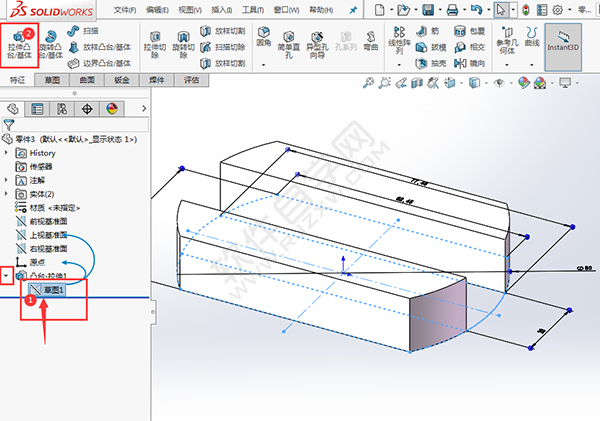
第6步、然后选择中间草图范围,设置给定深度为30mm。点击确定。

第7步、点击拉伸凸台,选择实体面。效果如下:
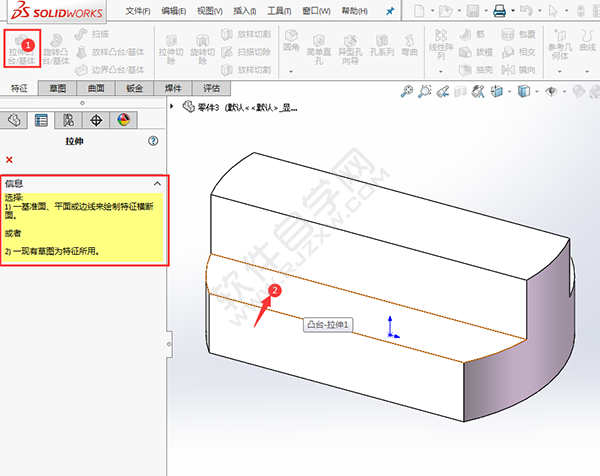
第8步、使用圆工具,绘制一个直径40mm的圆,点击退出草图。
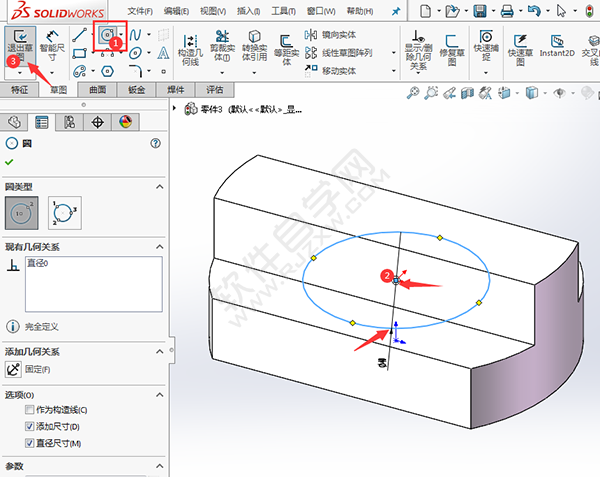
第9步、设置凸台拉伸的参数,给定深度设置为35mm,点击确定。
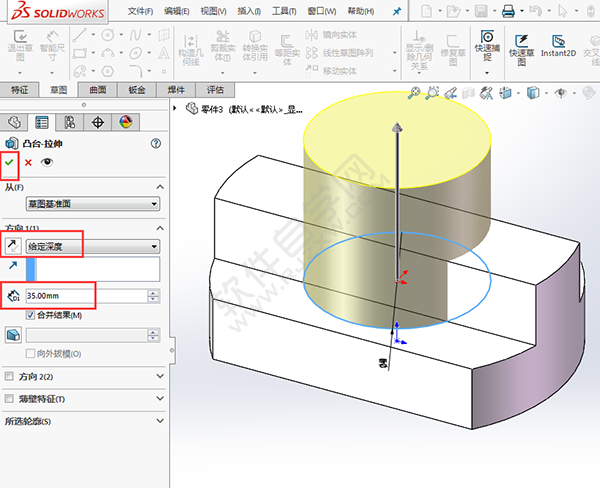
第10步、点击拉伸切除工具,选择圆的上面。效果如下:
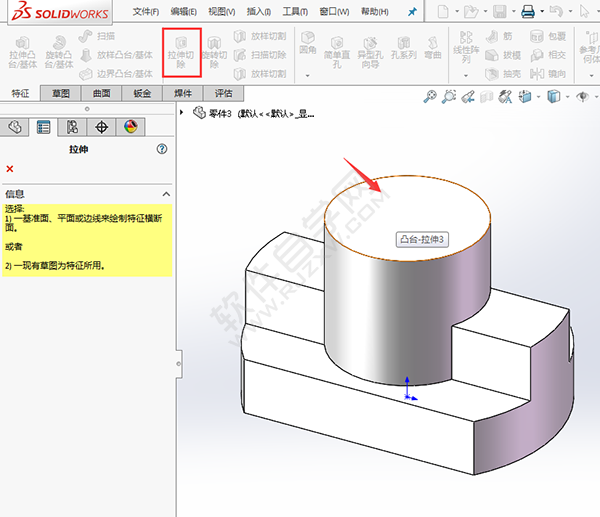
第11步、使用圆工具,绘制一个直径为30mm的圆,点击退出草图。
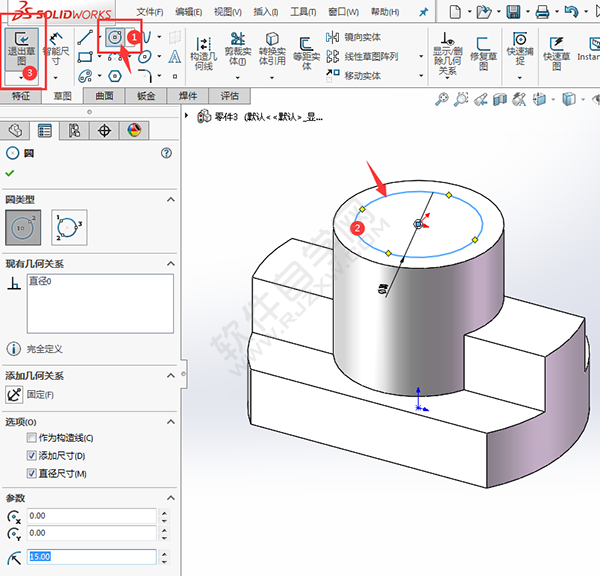
第12步、设置切除拉伸给定的深度为10mm。点击确定。
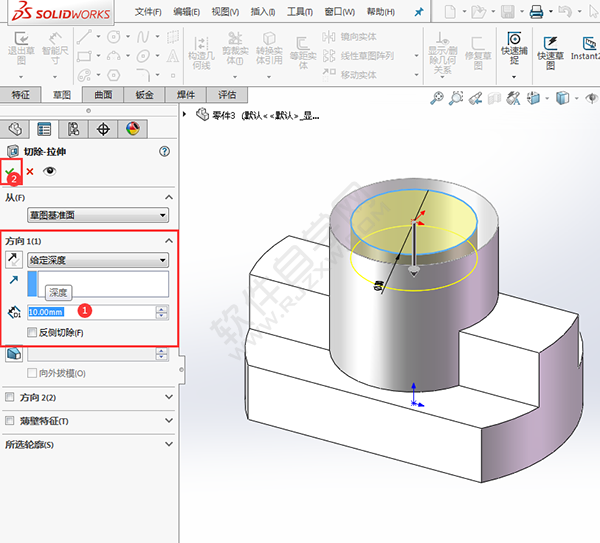
第13步、同样的方法,再点击拉伸切除,选择圆的实体面。
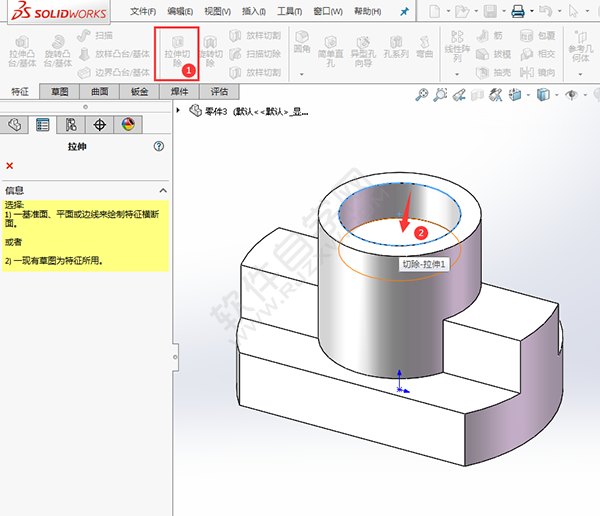
第14步、然后绘制一个直径为16mm的小圆。点击退出草图。
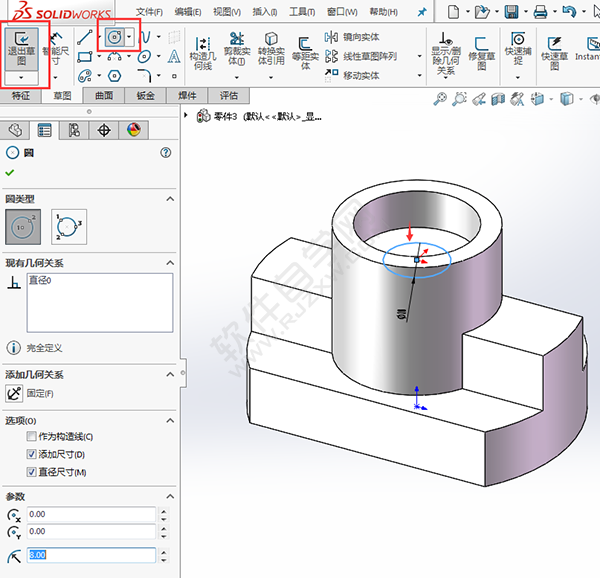
第15步、设置切除拉伸,方向设置完全贯穿。点击确定。
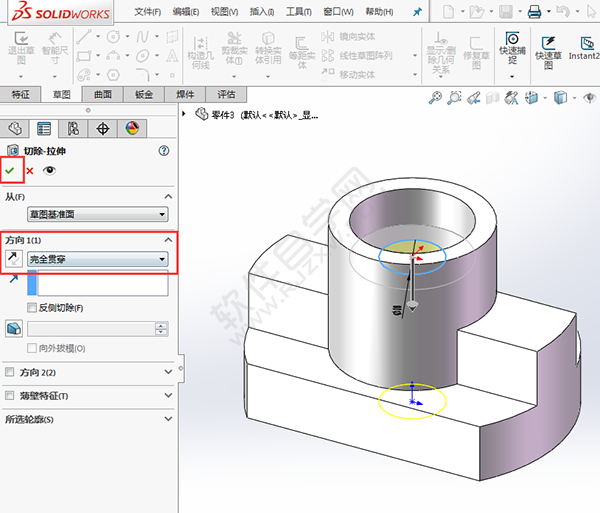
第15步、这样就完成零件的绘制。
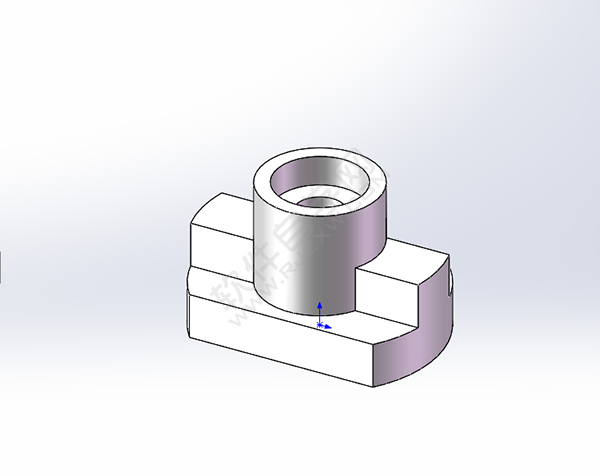 以上就是solidworks新手入门超简单练习图纸,希望大家喜欢,请继续关注优爱好网。
以上就是solidworks新手入门超简单练习图纸,希望大家喜欢,请继续关注优爱好网。- 排行榜
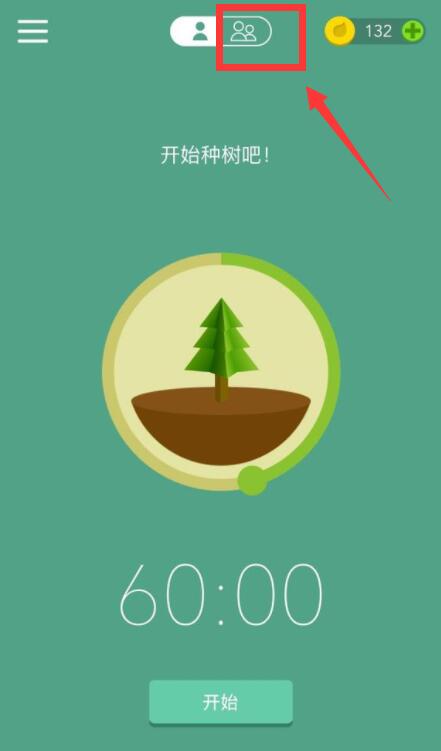
- forest怎么加入房间
- 1. wps最后一行打不上字解决方法
- 2. 微信支付密码忘记了怎么办
- 3. 相机360怎么设置触屏拍照
- 4. ceb文件用什么软件打开
- 5. PS制作动物走出相框效果
- 6. PS怎么快速去除人物脸部的斑点和瑕疵
- 7. 怎样用excel函数通过身份证号查性别?
- 8. 优酷怎么投屏到电视上
- 9. ceb文件怎么转换成word
- 10. autosleep怎么删除数据
 网公网安备
网公网安备